ЧАСТЬ I: СГЛАЖИВАНИЕ КРИВЫХ И ПОВЕРХНОСТЕЙ
Отображение кривизны поверхности:
1 Выберите поверхность.
2 Запустите команду CurvatureGraphOn.
Это аналогично эпюре кривизны, которую мы использовали ранее для кривых. На поверхности эпюра кривизны отображается на изопараметрических линиях поверхности и кромках. Имеется два направления, U и V.
3 В диалоговом окне Curvature Options отключите направление V.
Анализ должен напоминать что-то вроде этого:
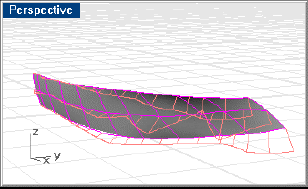
Анализ поверхности с эпюрой кривизны.
Эпюры кривизны показывают, что поверхность может быть немного улучшена.
Визуальное исследование порядка контрольных точек:
1 Выберите поверхность.
2 Используйте команду PtOn, чтобы включить контрольные точки.
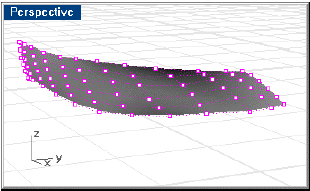
Анализ поверхности с помощью контрольных точек.
Ищите области, где контрольные точки делают необычные повороты или где они сбиваются в кучу. Вы можете улучшить эти области. В этом случае, третий и четвертый теоретические шпангоуты показывают некоторый неравный интервал.
Окончательное сглаживание поверхности
При начале сглаживания поверхности Вы имеете выбор. Команда Loft создаёт поверхность 3-й степени. Это будет делать контрольные точки поверхности очень близко к первоначальным точкам на кривых, которые Вы использовали. Вы можете оставить это как есть или использовать команду RebuildSrf для реконструкции поверхности в поверхность 5-ой степени в продольном (U) направлении. Хотя поверхность все еще будет на Ваших первоначальных кривых, контрольные точки на поверхности будут на другом месте, чем на первоначальных кривых кривых. Это может сделать поверхность более легкой для сглаживания.
В этом случае мы хотели реконструировать поверхность, изменяя только степень в направлении U на 5. Это создает поверхность, которая немного более сглажена, как демонстрируется более гладкими кривыми эпюры кривизны.
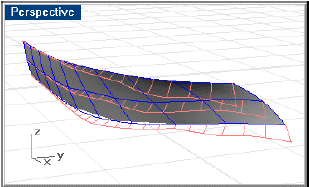
Реконструированная в продольном направлении поверхность.
Использование контрольных точек для редактирования поверхности
1 Используйте команду MoveUVN, чтобы редактировать контрольные точки поверхности.
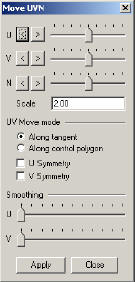
Диалоговое окно Move UVN.
Диалоговое окно Move UVN позволяет Вам перетаскивать контрольные точки в направлениях U и V поверхности и по нормали. Используйте его для перемещения точек к и от поверхности, чтобы сглаживать поверхность.
Перемещая точки Вы можете получить поверхность, которая напоминает эту:
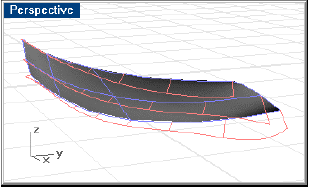
Поверхность, отредактированная перемещением контрольных точек.
2 Используйте команду Trim для обрезания на поверхности профиля носа и линии транца для создания окончательной поверхности.
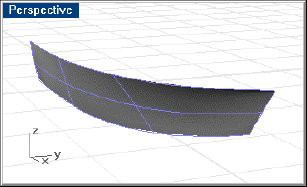
Обрезанная поверхность.
Определение, насколько эта поверхность отклоняется от первоначальных кривых
1 Включите видимость слоя с оригинальными кривыми.
2 Используйте команду Pull чтобы натянуть оригинальные кривые на поверхность.
3 Используйте команду CrvDeviation чтобы определять, насколько новая натянутая кривая отклоняется от оригинальных кривых.
Отклонение должно быть очень маленьким: ниже допуска Вашего производственного процесса.
Pages:
- by Admin
- posted at 10:02 дп
- 23 апреля, 2012
Add comment